캐드 기초 강좌
설계 화면 색상 및 폰트 설정 하는 방법
캐드 작업을 하기에 앞서 캐드 설계 화면 색상 밑 명령입력창 폰트 설정에 관해서 알아보도록 할께요.

캐드 작업 화면과 배치의 색상과 명령입력창 색상과 폰트는 작업화면에서 마우스 오른쪽 버튼을 누르면 옵션창이 뜨게 됩니다!
" Option " 을 클릭!
영문판과 한글판을 쓰실경우에는 헷갈리실 수 있어서 두가지 다 옵션창을 올려놓았어요.

옵션중에서 디스플레이 창에 들어가면 윈도우 요소에 관한 설정들이 보이는데요. 맨 위에 있는 색상구성표! 색상구성표에는 두가지 옵션으로 나뉘어져 있어요. 어둠과 밝음으로 나뉘어져 있는데 이 부분은 리본메뉴의 색상을 설정할 수 있어요.
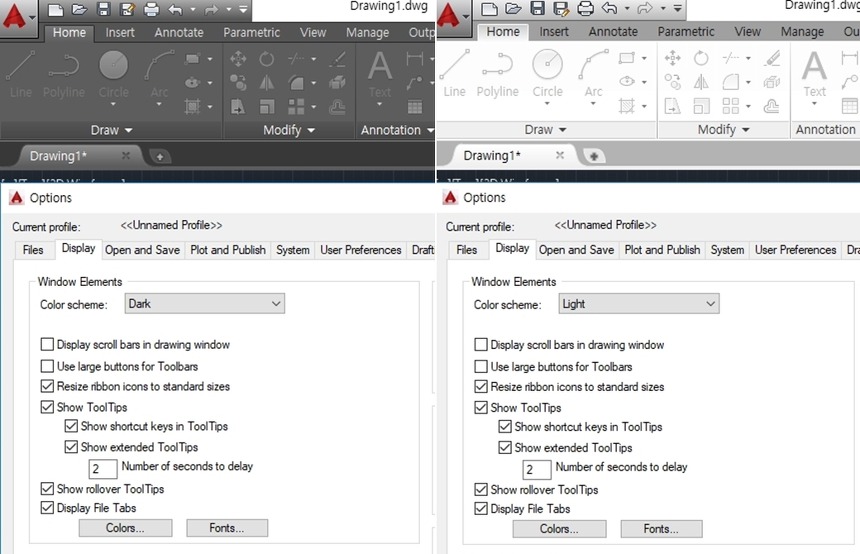
위에 이미지를 참고하시면 어둠과 밝음의 차이를 느끼실 수 있을 꺼에요. 그 다음 아래 부분에 색상과 글꼴 Color / Fonts 가 보이실 텐데요. 이 부분이 캐드작업화면 색상과 배치화면과 배치배경 색상 설정! 명령어창 폰트를 설정하실 수 있답니다.

색상 옵션에 들어가시면 2D model space = 2D 모형 공간 컬러에서 원하는 색을 선택하실 수 있고 십자선 부분의 색도 설정하실 수 있어요. 2D model space 아래 부분에 있는 Sheet /Layout 부분은 배치색상과 배경색을 조절할 수 있습니다.

한글버전도 참고하세요. 작업공간의 색과 시트와 배치색상은 주로 건드리지 않고 작업하는 경우가 많은데요. 작업하시다가 자신만의 작업공간을 설정하고 싶으시다면 옵션에서 바꿔주시면 되세요.

마지막 폰트부분인데요. Command Line = 명령어입력창 의 폰트를 바꿀 수 있어요. 기본으로 되어 있어 사이즈가 작으시다고 생각되시는 분들은 폰트 설정에 들어가신 후, 사이즈와 원하는 폰트로 선택하고 적용버튼을 눌러 주시면 됩니다.

작업공간 색상과 배치 색상 그리고 폰트 까지 설정하는 방법을 알아보았는데요. 보통 이부분은 기본 설정값으로 두고 사용 하는 경우가 많습니다. 저또한 이 부분은 건드리지 않구요. 가끔씩 명령어입력창 글폰트가 작다고 하시는 분들이 있어서 알려드리곤 했어요~ 다음에도 알찬 내용으로 올께요~!
https://lpweb.kr/click.php?m=autodesk&a=A100660272&l=0000
오토데스크 | 3D 설계, 엔지니어링 및 엔터테인먼트 소프트웨어
오토데스크는 보다 좋은 세상을 상상하고, 디자인하고, 만들기 위한 소프트웨어를 개발합니다.
www.autodesk.co.kr
'경제&IT정보' 카테고리의 다른 글
| 자진퇴사 해도 실업급여 받을 수 있는 조건 알아보기 (0) | 2019.06.01 |
|---|---|
| 청년구직활동지원금 조건 및 온라인 신청방법 (0) | 2019.05.22 |
| 캐드 도면에 있는 글자가 깨져보인다면? 도면 글자 폰트 변경하기 (0) | 2019.05.08 |
| 캐드 기초 강좌 명령어창이 사라졌을때 열고 닫기 (0) | 2019.05.08 |
| 캐드 기초 강좌 길이 단위 설정 및 변경하기 (0) | 2019.05.07 |



